В век современных технологий практически у всех детей есть мобильные устройства, будь то смартфон или планшет, а часто даже по несколько девайсов с выходом в интернет. Постоянно контролировать лично, чем занимается чадо, подключаясь к сети, какие ресурсы посещает и сколько времени проводит за подобными занятиями не всегда возможно. При этом обеспечить защиту ребёнка от нежелательной информации, ограничить время использования, а также запретить скачивать платный контент стремится каждый родитель.
Сегодня чаще всего используются мобильные устройства на базе ОС Android. В отличие от Windows, здесь нет встроенной функции родительского контроля, но ничто не мешает воспользоваться сторонним софтом, обеспечивающим данную возможность. О том, как подключить родительский контроль, подробно описано в отдельной статье.
Сервис однозначно является полезным, при этом по разным причинам может потребоваться и его отключение для использования устройства без ограничений. Например, ваш ребёнок стал взрослым, и следить за ним больше не нужно, девайс больше не используется несовершеннолетним или же вы нашли более комфортный софт для той же цели.
Как отключить родительский контроль.
Впрочем, неважно, почему необходимость в родительском контроле отпала. Если сервис больше не нужен, его можно убрать одним из способов, о которых мы расскажем в данном материале. Причём сами дети не смогут освободиться от родительской опеки, поскольку предусмотрена парольная защита.
Отключение родительского контроля на Android
Обычно процедура деактивации выполняется в тех же приложениях, которые были использованы для установки ограничений, поэтому чтобы удалить функцию на подконтрольном устройстве, нужно прояснить, какой сервис был использован для активации родительского контроля. Каждый из имеющихся вариантов подключения предоставляет защиту от деактивации, поэтому, возможность взломать аккаунт сведена к минимуму. Так, чтобы отключить родительский контроль, нужно подготовить пароли, которые использовались при настройке функции.
Google Play
Магазин приложений Google Play Market используется на устройствах Android для скачивания, установки и обновления различного софта, как бесплатного, так и платного. Если родительский контроль был подключён в Google Play, снять его с телефона или планшета независимо от версии операционной системы девайса можно следующим образом:
- Идём в Play Market и из меню переходим в «Настройки».
- В блоке «Личные» выбираем «Родительский контроль».
- Переводим ползунок в выключенное положение и подтверждаем действие вводом PIN-кода, назначенного при активации ограничений на доступ к контенту.

Если вы забыли PIN-код для снятия блокировки можно сбросить данные, для чего выполняем следующие действия:
- Идём в Настройки устройства.
- Переходим в раздел «Приложения», затем открываем вкладку «Все».
- В списке ищем Google Play Маркет, нажимаем.
- Здесь жмём кнопку «Стереть данные».
Kaspersky Safe Kids
Данная программа является одним из лучших вариантов реализации родительского контроля и пользуется она немалой популярностью среди пользователей. Софт позволяет настроить функцию на смартфоне с другого устройства, а также через личный кабинет на сайте производителя. Рассмотрим, как удалить родительский контроль на Android-устройствах ребёнка и взрослого.
Как отключить родительский контроль
На телефоне ребёнка
Отключить родительский контроль на подконтрольном устройстве можно таким образом:
- Идём в «Настройки» девайса.
- В блоке «Личные данные» выбираем раздел «Безопасность».
- Здесь в блоке «Администрирование» выбираем «Администраторы устройства».
- Среди доступных вариантов снимаем отметку напротив «Kaspersky Safe Kids», откроется окно программы, где нужно ввести пароль от учётной записи и войти в неё.
- Возвращаемся к разделу настроек, жмём на строчке «Kaspersky Safe Kids» и кнопку «Отключить», подтверждаем действие, как один из администраторов девайса.
- Программа деактивирована. Теперь, если есть желание удалить её с устройства, сделать это можно в настройках в разделе «Приложения» (находим программу в списке установленного софта, переходим к её странице и удаляем нажатием соответствующей кнопки).

На телефоне родителя
Отключить контроль над устройством можно также с родительского девайса:
- Открываем «Kaspersky Safe Kids» и вводим данные авторизации.
- С главной страницы программы через меню «Обзор» выбираем профиль ребёнка, для которого будем отключать функцию родительского контроля.
- В блоке «Использование устройств» переходим к настройкам (значок шестерёнки).
- Выбираем модель нужного смартфона и в строчке «Контролировать устройство» меняем положение ползунка в неактивное состояние.
- Перезагружаем телефон ребёнка и подключаемся к интернету, чтобы изменения вступили в силу.
Family Link
Избавиться от родительского контроля можно с управляющего устройства, удалив учётную запись в настройках приложения, при этом оба девайса должны быть подключены к сети. Чтобы отменить использование функции, выполняем следующие действия:
- Открываем приложение Family Link на родительском устройстве, заходим в аккаунт.
- Идём в меню и в блоке «Семейная группа» выбираем профиль ребёнка.
- Жмём по значку с тремя точками и открываем подраздел «Информация об аккаунте».
- Внизу страницы находим и жмём «Удалить аккаунт».
- Пользователю предлагается ознакомиться с последствиями удаления. Читаем, проставляем галочки в пунктах внизу страницы и подтверждаем удаление.
После этих действий на телефоне ребёнка выполнится автоматический выход из профиля Гугл с отменой ранее установленных родителем ограничений.

Kids Safe Browser
Браузер KidsSafe включает опцию родительского контроля по умолчанию. Удалить её с телефона ребёнка можно так:
- Открываем обозреватель и через меню (три точки вверху) идём в «Настройки», где выбираем «Родительский контроль».
- Проходим процедуру авторизации, используя данные учётной записи Kids Safe Browser (если привязка аккаунта не выполнялась в раздел можно попасть без пароля).
- На странице основных параметров снимаем отметки с соответствующих пунктов.
Если дополнительная защита не настроена, браузер можно удалить с устройства стандартным образом, что тоже позволит избавиться от родительского контроля.
Сброс памяти
Ещё один способ разблокировать родительский контроль на телефоне предполагает возврат к заводским настройкам. Это крайняя мера, при этом достаточно эффективная и в отдельных случаях оправдывает себя. Обойти установленные ограничения удастся независимо от того, какое приложение обеспечивает контроль над устройством. Метод подразумевает удаление всех установленных программ, обновлений, аккаунтов и прочих имеющихся данных в памяти смартфона, поэтому следует позаботиться о копировании необходимой информации. Сбросить память девайса Android можно разными способами, наиболее простой предполагает следующие действия:
- Идём в настройки Android-устройства.
- Находим в меню раздел, связанный со сбросом и восстановлением данных (может называться по-разному в зависимости от версии Android, и быть в блоке «Личное» или «Система»).
- Жмём «Сброс настроек» и, получив предупреждение системы, подтверждаем действие, нажатием соответствующей кнопки.

Как отключить родительский контроль на телефоне
На смартфонах различных моделей и производителей, работающих на ОС Android, настройки, управление и опции похожи, но некоторые действия, в том числе и предполагающие отключение родительского контроля, всё же отличаются.
На Honor
В телефоне Honor в версии оболочки EMUI 9 появился режим управления времени доступа, позволяющий установить необходимые ограничения для ребёнка и отключать родительский контроль на устройстве путём ввода заданного пароля. Время использования приложений, когда закончился дневной лимит или наступило время сна, можно продлить на 15 минут с согласия родителя путём ввода PIN-кода после того как была нажата кнопка «Получить больше времени».
Как убрать родительский контроль на телефоне:
- Идём в настройки смартфона.
- Переходим в раздел «Цифровой баланс», переводим ползунок в положение выключения напротив пункта «Управление времени доступом» и вводим пароль.
На Samsung
Для девайсов Samsung родительский контроль реализован в виде опции «Детский режим». Для активации нужно провести по экрану сверху вниз и включить из шторки. Чтобы убрать родительский контроль на планшете или смартфоне Samsung выполняем следующие шаги:
- Идём в настройки устройства.
- В поиске находим «Детский режим» и открываем приложение.
- Выбираем «Удалить» и вводим ранее заданный защитный пароль.
- Если вы не можете вспомнить PIN-код, те же действия можно выполнить в безопасном режиме. Войти в него можно, выключив устройство и удерживая при включении кнопку снижения громкости. Для загрузки в обычном режиме девайс нужно будет перезагрузить.
С телефона Huawei
На планшетах и смартфонах Huawei родительский контроль осуществляется приложением «Детский уголок». Отключить его можно в настройках программы.
Деактивировать функцию родительского контроля несложно, а если по каким-либо причинам убрать ограничения не удалось, независимо от используемого софта, выручить сможет сброс устройства к заводским настройкам. Удаление сервиса можно также выполнить, подключив мобильное устройство к компьютеру.
Источник: protabletpc.ru
Как отключить родительский контроль на телефоне. Все способы для Android
Сегодня смартфонами пользуются люди самых разных возрастных категорий. Даже маленьких детей невозможно представить без гаджета в руке. И, поскольку телефон является средством выхода в интернет, родителю важно держать под контролем информацию, потребляемую ребенком. С этой целью активируется родительский контроль на телефоне.
Он позволяет оградить неокрепший ум от потенциально опасного контента, а также оптимизировать время использования гаджета. Но рано или поздно возникает момент, когда нужно удалить родительский контроль. О том, как это сделать, мы сегодня и поговорим.

Родительский контроль — функция полезная, но рано или поздно ее нужно отключать
Родительский контроль на Андроид
Сначала нужно сделать несколько важных уточнений касательно родительского контроля на телефоне. Это поможет понять принцип работы функции и выработать способ ее отключения. Итак, родительский контроль на телефоне Андроидреализуется по-разному. Во-первых, он включается внутри приложения, чью работу требуется ограничить в той или иной степени. Это может быть магазин Google Play, а также мобильный клиент онлайн-кинотеатра или браузер.
⚡ Подпишись на Androidinsider в Дзене, где мы публикуем эксклюзивные материалы
В таком случае взрослый привязывает учетную запись ребенка к своему аккаунту для установки возрастного ценза на потребляемый контент. При этом полноценный контроль невозможен. Чтобы знать, сколько времени ребенок проводит за телефоном или, например, изучить историю поиска в браузере или переписку, нужно скачать приложение родительского контроля. В частности, на эту роль подходит программа Family Link от Google, о которой мы подробно рассказывали ранее.

Как настроить Google Family Link
Вне зависимости от того, каким именно способом вы решите включить родительский контроль, управление функцией будет осуществляться только через учетную запись взрослого. Причем для подтверждения тех или иных действий придется вводить пароль или использовать другой вариант аутентификации. То же самое касается ребенка, который решит обойти родительский контроль. Он не сможет выполнить ни одно критически важное действие вроде сброса настроек телефона без ввода пароля.
❗ Поделись своим мнением или задай вопрос в нашем телеграм-чате
Как отключить родительский контроль ребенку
Выбор варианта отключения будет зависеть от того, каким образом вы активировали функцию. Если она была включена в настройках отдельно взятого приложения (например, в мобильном клиенте онлайн-кинотеатра), то и деактивируется опция через него. Вот, как убрать родительский контроль в Плей Маркете:
- Запустите Google Play.
- Откройте настройки приложения.
- Перейдите в раздел «Родительский контроль», расположенный во вкладке «Семья».
- Переведите ползунок в положение «Выкл» и введите пароль.
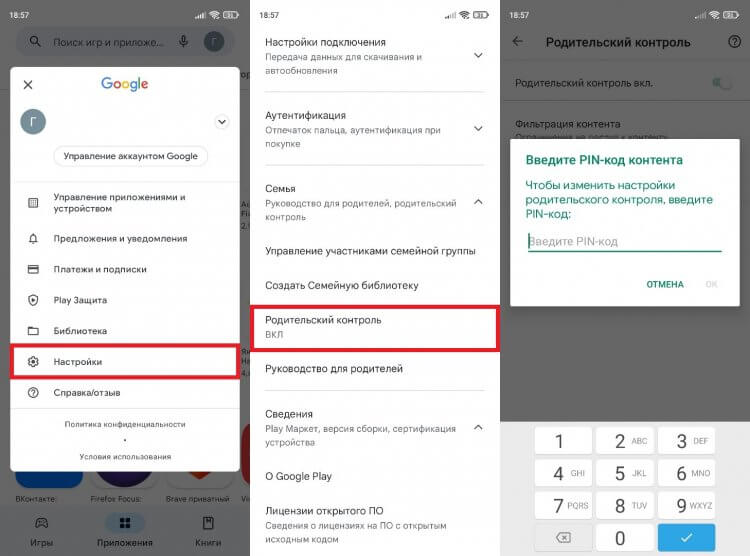
Для отключения родительского контроля нужно ввести пароль
Также можно исключить ребенка из семейной группы или изменить параметры возрастного ценза, выбрав более мягкие ограничения. Схожим образом функция отключается и в других приложениях с родительским контролем. Но во всех случаях описываемые действия выполняются через аккаунт взрослого (администратора семейной группы).
Загляни в телеграм-канал Сундук Али-Бабы, где мы собрали лучшие товары с Алиэкспресс
Если же вы, к примеру, использовали родительский контроль Family Link, то для отказа от использования функции нужно зайти в учетную запись взрослого и выключить опцию в параметрах аккаунта. Сделать это можно как через приложение Family Link, так и через настройки телефона в разделе «Цифровое благополучие и родительский контроль».
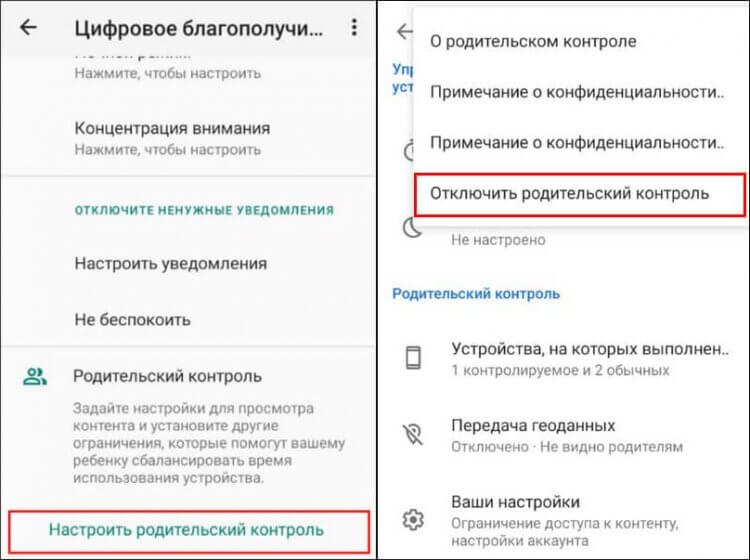
Главное — не забыть пароль от учетной записи
Инструкция о том, как отключить родительский контроль Family Link, актуальна и для других подобных программ наподобие Kaspersky Safe Kids. Вне зависимости от используемого приложения, нужно открыть настройки учетной записи взрослого, подтвердить деактивацию функции или удаление аккаунта ребенка.
Как убрать родительский контроль без родителей
При активации функции создаются учетные записи ребенка и родителя, в настройках которых обязательно указывается дата рождения. Следовательно, убрать родительский контроль можно просто дождавшись наступления совершеннолетия ребенка. Вау! Ладно, вынесем этот гениальный способ за скобки и рассмотрим другие варианты, как отключить родительский контроль без родителей.

Отключить контроль без родителей сложно, но можно
⚡ Подпишись на Androidinsider в Пульс Mail.ru, чтобы получать новости из мира Андроид первым
Хотя функция является продуманной, она имеет несколько лазеек, позволяющих обойти необходимость авторизации в учетной записи взрослого или ввод пароля:
- если в рамках работы функции установлено ограничение на использование смартфона, можно изменить системное время на устройстве ребенка;
- можно создать клон приложения, для которого выставлено ограничение;
- в случае установки ограничений на скачивание игр и программ в Google Play, предлагается использовать другой магазин приложений;
- также для обхода ограничений родительского контроля в Google Play помогает сброс данных и кэша магазина приложений;
- если из-за родительского контроля не удается посмотреть видео на YouTube, можно найти тот же ролик через браузер;
- на смартфонах Samsung есть защищенная папка, которая не поддается ограничениям со стороны Family Link и других приложений родительского контроля.
Конечно же, это частные случаи, которые помогут обойти отдельные ограничения, но далеко не все. Плюс ко всему каждая лазейка имеет свойство закрываться в самый неподходящий момент. Поэтому единственным способом, как обойти родительский контроль на телефоне, является полный сброс устройства до заводских параметров.
Но сделать это придется не стандартным методом через настройки, а при помощи Recovery Mode. Откат параметров приведет к полному удалению всех данных, сохраненных на смартфоне или планшете ребенка. Так что решайте сами, стоит ли прибегнуть к подобному способу решения проблемы.

Теги
- Безопасность Android
- Новичкам в Android
- Приложения для Андроид
Источник: androidinsider.ru
3 способа отключить родительский контроль Family Link на телефоне
И еще один секретный способ для детей (если родители не вняли просьбам избавить их от слежки).

Дата публикации: 16 июня 2023
Время чтения: 9 минут

Лилия Снытко Редакция «Текстерры»
Это известное приложение помогает ограничить время,проведенное ребенком за гаджетами, отследить его путь от школы до дома, а также определить местоположение. Однако стоит учесть отзывы детей и родителей, которые уже пожалели после установки приложения, и хорошо подумать, нужно ли вам использовать Family Link. Рассказываем, какие подводные камни ждут родителей, и почему многие хотят избавиться от приложения.
Что такое Family Link
Программа Family Link разработана Google для виртуального контроля над детьми. Ее необходимо устанавливать на два смартфона — родителя и ребенка. Для этого нужно создать детский аккаунт в «Гугл» или использовать ранее существующий, которым могут управлять родители до 13-лет ребенка (возраст для России).
Возможности Family Link
С помощью приложения можно:
- Ограничивать время использования смартфона
Родителя надеются, что эта функция сможет ограничить зависание подростка в телефоне.
Какая проблема может возникнуть:
Есть одно «но», которое родители часто не учитывают: не все дети способны контролировать время до конца выделенного лимита и тратят его не всегда с пользой. После окончания лимита работы гаджета ребенку может понадобиться просмотреть важную информацию для учебы, связаться с друзьями в сети, чтобы узнать домашнее задание или же отправить сделанное учителю (сейчас многие задания в школах делаются, например, на платформе Сферум). Но сделать это уже не получится. Что может вызвать раздражение и привести к ссорам с родителями.
- Отслеживать местоположение ребенка.
Родители детей младшего возраста беспокоятся о безопасности: как ребенок дойдет до дома из школы/с дополнительных кружков. Функция оповещения помогает следить за тем, где он находится в данный момент.
Какая проблема может возникнуть:
Во-первых, дети часто забывают телефон дома или в школе и не отслеживают, включен ли wi-fi.
Во-вторых, психологи отмечают, что «слежка» родителей вызывает у подростков резко негативную реакцию. Им важно иметь личное пространство и свой круг общения. Вмешательство может привести к потере доверительных (да и каких-либо вообще) отношений с родителями.
Екатерина Савина,пользователь-родитель:
«Приложение раздражает зависанием — часто возникают проблемы с геолокацией. Долго крутится и либо пишет «не установлено соединение», а потом выдает неактуальную информацию, где ребенок находился часа 2-3 назад. Мы нервничаем, начинаем звонить сыну, а он находится уже в другом месте и тоже недоволен нашими звонками. Мне кажется, лучше установить доверительные отношения с ребенком, чтобы он сам рассказывал, где и с кем он бывает, над чем мы и работаем сейчас».
Функция ограничивает возможность ребенка зайти на вызывающие у вас сомнения сайты/мессенджеры.
Обратите внимание, с помощью приложения нельзя послушать разговоры и прочитать переписку в мессенджерах!
Какая проблема может возникнуть:
Если ребенок войдет в сеть через другой браузер, то сможет обойти родительский контроль.
Так что проще договориться с ребенком и, например, объяснить доходчиво влияние негативного контента на его состояние.
Марья Зиганини,продюсер Еда.ру:
«Моей дочке почти шестнадцать. Полтора года назад у нее появился друг, у которого очень контролирующие родители. Они установили мальчику родительский контроль, потому что он с моей дочкой стал переписываться до пяти утра, притом что в восемь — в школу. Сначала ему запретили использовать WhatsApp и Telegram, тогда переписка перешла в Discord.
Ему отрубили Discord, и дети начали общаться через игры, потом через заметки — шерили друг другу одну заметку и писали там. Потом они стали переписываться через Google Docs, а, если бы ему отключили и это, я уверена, они бы нашли другой способ и все равно переписывались бы всю ночь».
Продвинем ваш бизнес
В Google и «Яндексе», соцсетях, рассылках, на видеоплатформах, у блогеров
Как отключить родительский контроль на телефоне
Если вы все-таки скачали программу, но потом поняли, что оно не нужно вам, есть три способа отключить Family Link.
1. Стандартный способ
Это вариант подходит, если оба — ребенок и родитель — согласны отключить контроль.
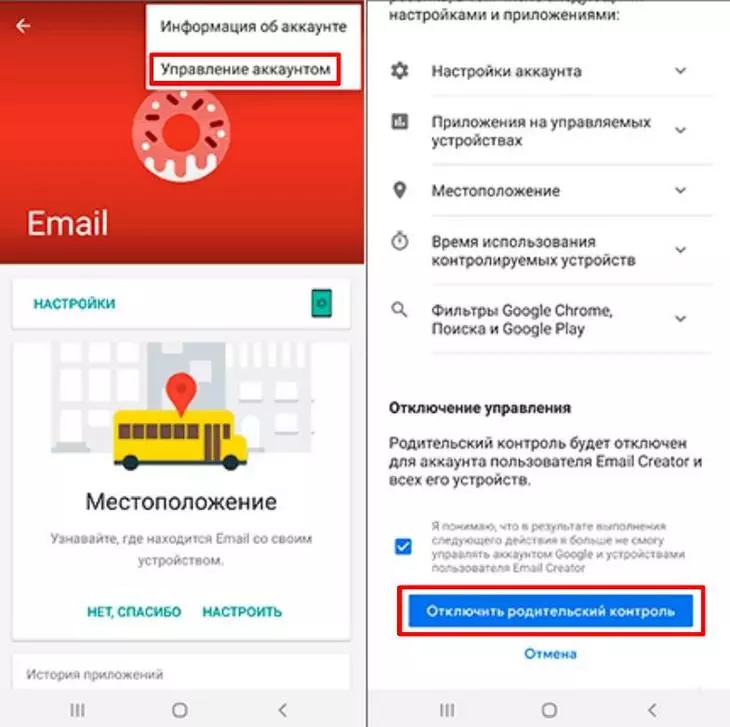
- Подключаете оба смартфона (свой и ребенка) к интернету.
- Заходите в приложение на телефоне ребенка и нажимаете на три точки вверху. Переходите в «Управление аккаунтом», нажимаете «Отключить родительский контроль».
- На телефон родителя поступит уведомление об отключения опции. Нужно подтвердить согласие в течение суток, иначе автоматически заблокируется телефон ребенка в целях безопасности (такую функцию создатели заложили на случай кражи телефона у ребенка).
- После подтверждения смартфон отключается от программы и можно ее удалить.
2. Через Google Play
Способ подойдет на случай потери ребенком телефона или при проблемах с входом в приложение Family Link. Важно, чтобы родитель знал свой пароль к аккаунту Google, с которого происходит управление приложением.
- Нужно открыть Google Play на своем смартфоне.
- В верхнем углу нажмите на изображения профиля и перейдите в «Настройки»:
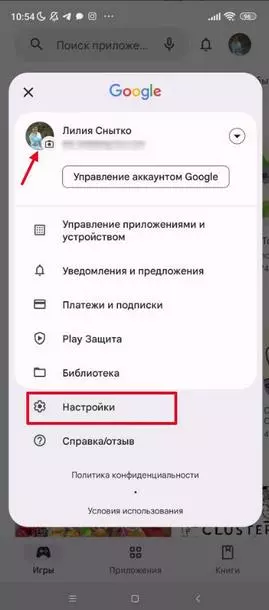
- Откройте опцию «Семья» и отключите «Родительский контроль».
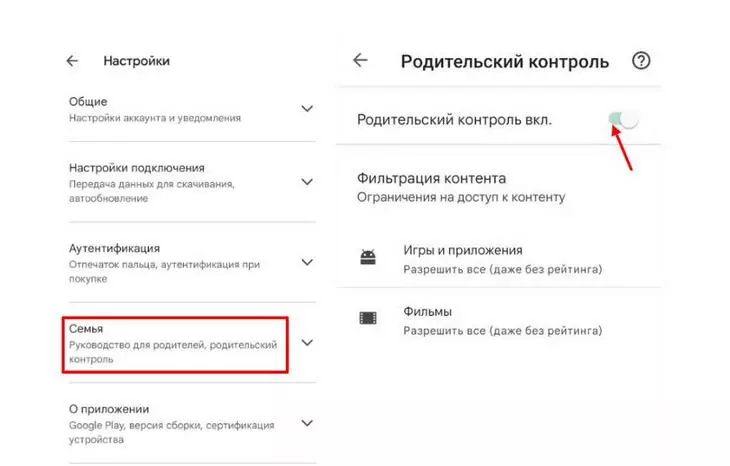
- Система попросит ввести пин-код. После ввода пароля можно удалить приложение.
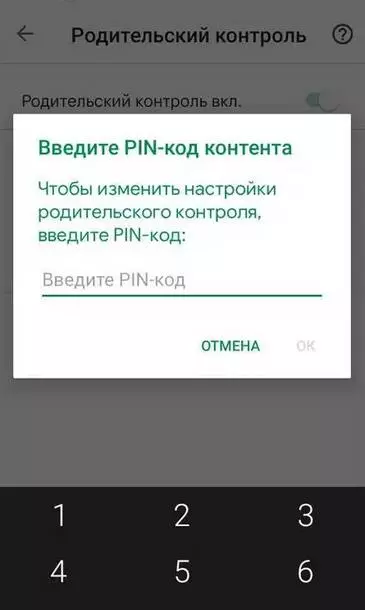
3. Через удаление аккаунта
Здесь также понадобятся два телефона — ребенка и родителя.
На телефоне родителя нужно:
- Зайти в приложение, верхнем левом углу, нажав на три точки, выбрать строку «Семейная группа»:
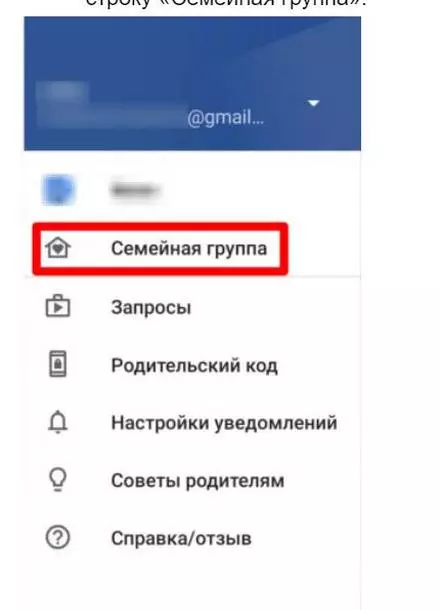
- В открывающемся окне нужно выбрать аккаунт ребенка из списка выпадающих опций и нажать «Удалить аккаунт»:
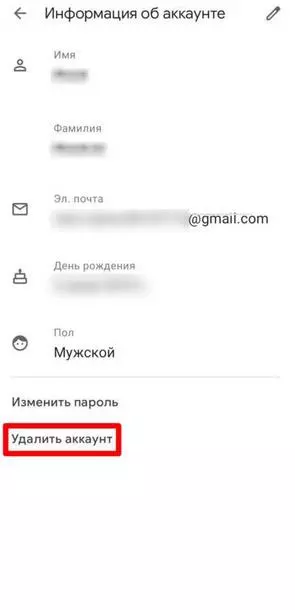
- Поставьте галочки, что вы согласны с условиями удаления аккаунта, а также информированы о том, что все данные будут удалены.
Да, это пишет приложение, но на самом деле все не так — не волнуйтесь, ниже мы показываем, как восстановить учетную запись. Но обязательно убедитесь, прежде чем кликнуть на кнопку, что вы не забыли пароль своей почты! Иначе восстановить аккаунт будет невозможно. 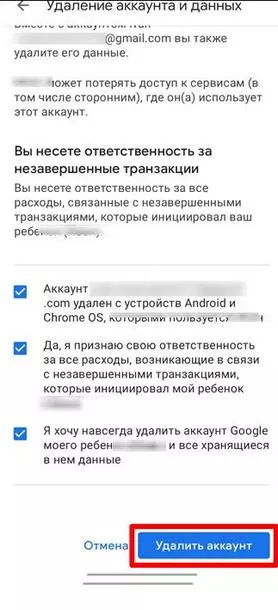
На телефоне ребенка нужно:
- Перейти в «Настройки», раздел Google:
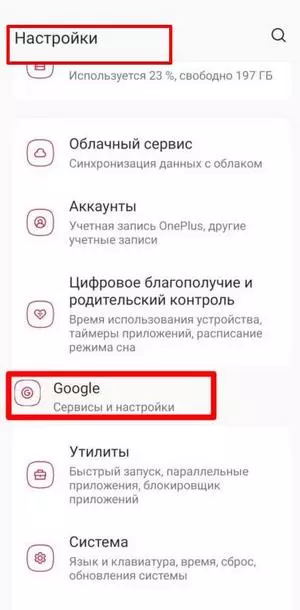
- Нажать «Управление аккаунтом» — «Данные и конфиденциальность». Внизу будет опция удаления аккаунта Google.
- Пароль придет на смартфон родителя, который нужно ввести для подтверждения намерения.
- Также может прийти уведомление о подтверждении в раздел «Запросы».
- Аналогично тому, как вы делали в телефоне родителя, на телефоне ребенка тоже нужно проставить все галочки согласия на удаление.
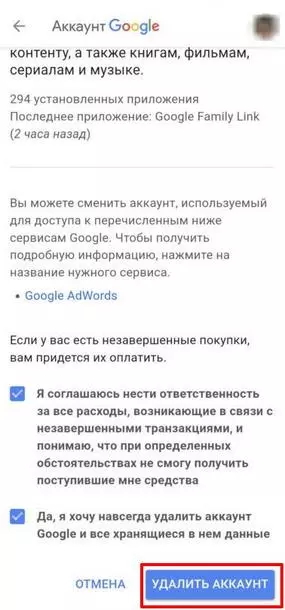
Родительский контроль отключен! Теперь ваша задача восстановить почту. Рассказываем, как это сделать, ниже.
Как восстановить почту
- Для этого в смартфоне ребенка нужно зайти в «Настройки» и выбрать опцию «Войти»:
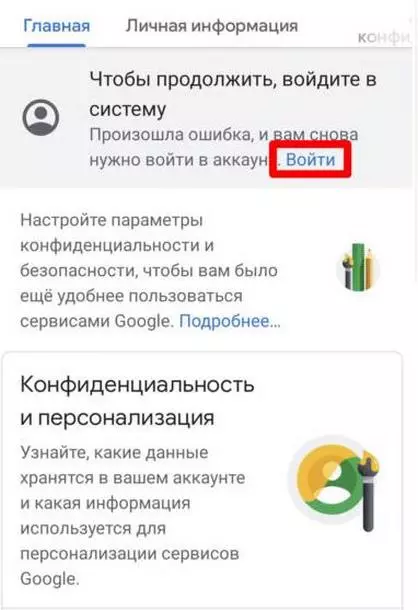
- В появившемся окошке ввести адрес электронной почты. Система предложит восстановить аккаунт.
- Для восстановления указывается пароль почты. После этого гугл-почта и учетная запись будут восстановлены, и все данные окажутся доступны.
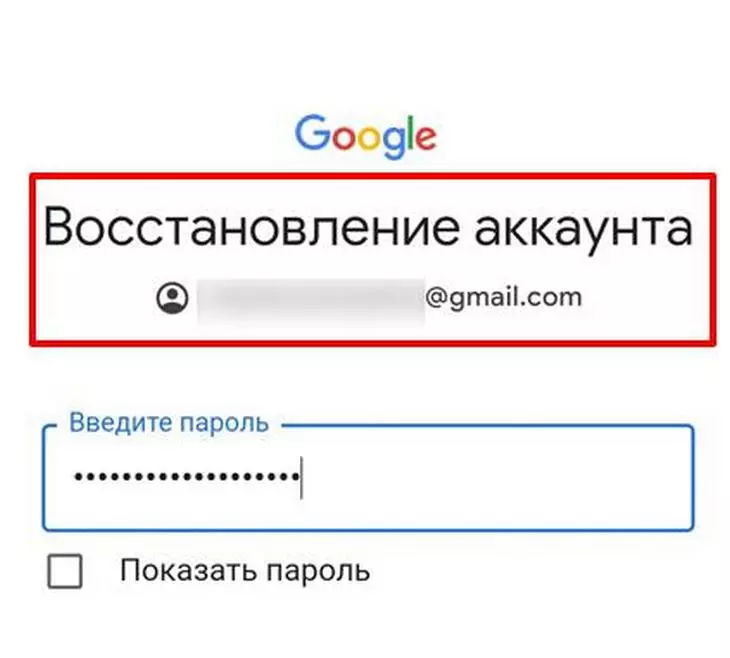
Последним шагом нужно удалить Family Link c телефона ребенка.
Как ребенку самостоятельно отключить родительский контроль (без ввода пароля)
Ольга Ефимова, пользователь-ребенок:
«Я просто попросила родителей отключить родительский контроль. Мы установили пробный период, можно сказать, тестовый для меня, чтобы родители посмотрели, можно ли мне доверять. Советую сделать также — поговорить по душам, родители ведь не враги вам».
Но если все же у вас серьезные проблемы и необходимо удалить приложение самостоятельно, можно сделать это следующим образом.
Вам нужно сбросить данные приложения Play Market. Не волнуйтесь, при этом не удалятся игры и другие программы. Будут почищены только данные аккаунта, и родительский.контроль станет неактивным.
- Зайдите в настройки телефона и выберите вкладку «Приложения». Вам нужно найти Google Play Market.
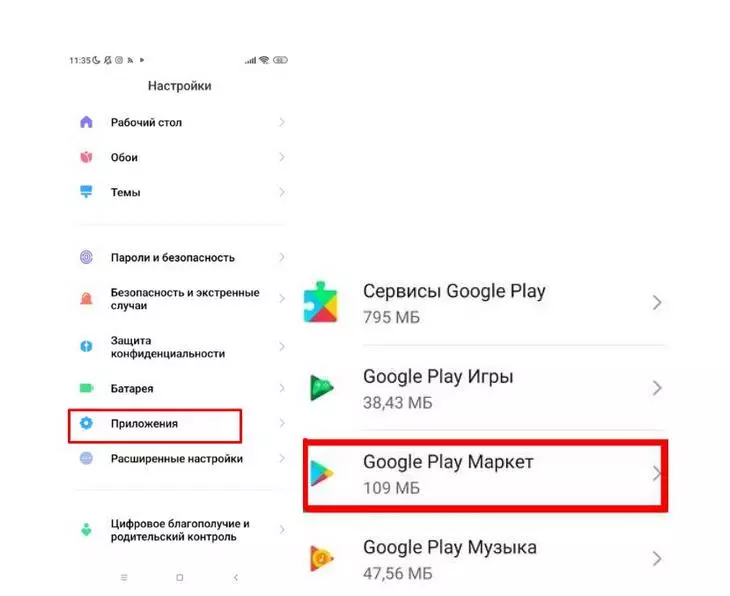
- Перейдите в раздел «Память» и нажмите «Сброс».
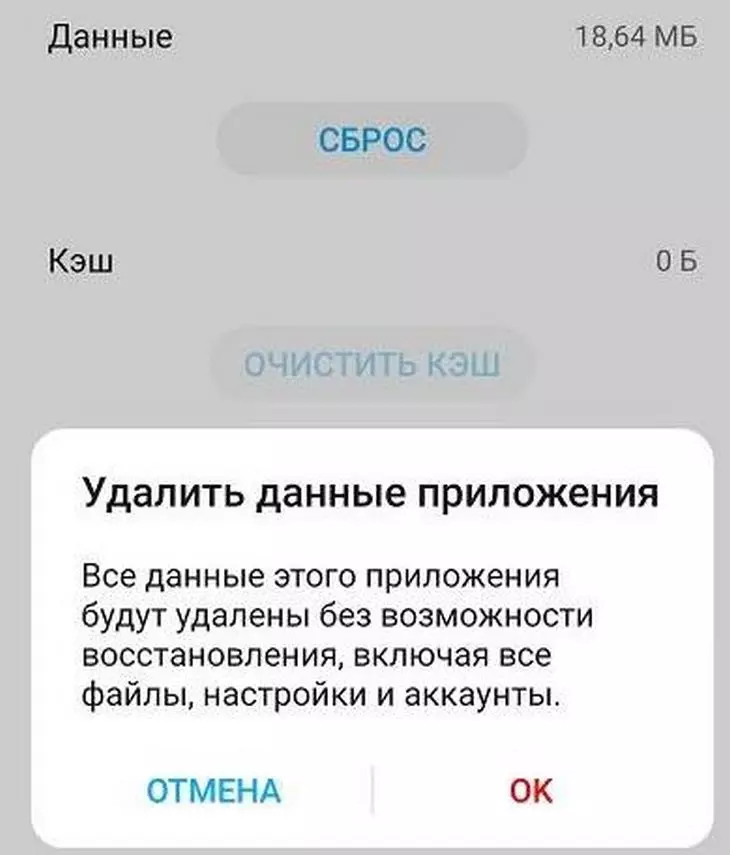
Все готово, теперь телефон не поддерживает систему родительского контроля.
Анна Смирнова,пользователь:
«Мне 100% мешал родительский контроль. Если у вас тоже такая проблема, вот инструкция, как все отключить. Нужно выключить телефон, потом удерживать кнопку питания и кнопку увеличения громкости. И ждать, когда появится меню. Потом кнопкой уменьшения громкости нужно пролистать до safe mode и нажать кнопку питания.
Загружается безопасный режим. В безопасном режиме заходите в «настройки», потом нажимаете «все приложения». Ищете приложение родительского контроля (он же фэмили линк). Заходите на него и нажимаете на кнопочку«удалить» ( это мусорное ведро внизу). После удаляете иконку приложения на рабочем столе. Перезагружаете телефон. Все!
Отключается безопасный режим и родительский контроль».
Итоги
Безусловно, цифровизация призвана сделать жизнь проще и безопаснее, но иногда встает этический вопрос — не нанесет ли тотальный контроль вред как вашим детям, так и вам. Да, договариваться с ребенком сложнее, чем включить функцию родительского контроля, но стоит ли это делать и в каком случае, лучше подумать заранее. И не бойтесь обратиться за помощью к самому ребенку и психологу.
Ольга Куренная, детский психолог:
«Если родители доверяют ребенку, в будущем у него сформируется самоконтроль, появится умение делать выбор, повысится гибкость в принятии решений и общая адаптивность».
Источник: texterra.ru